webpack開發案例(一)
案例一(基本打包)
基本前置條件
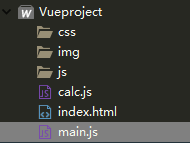

步驟一:
<!DOCTYPE html> <html> <head> <meta charset="utf-8" /> <title></title> </head> <body> <input type="text" id="v1" /> + <input type="text" id="v2" /> <input type="button" id="bt" value="=" /><input type="text" id="res" /> <script src="被打包的文件"></script> </body> </html>
步驟二:
calc.js // 1.0定義add方法 function add(x, y) { return x + y; } // 2.0導出add方法 module.exports = add;
步驟三:
main.js // 1.0獲取dom對象 var v1 = document.querySelector("#v1"); var v2 = document.querySelector("#v2");var bt = document.querySelector("#bt"); var res = document.querySelector("#res"); bt.onclick = function() { // 2.0獲取calc.js中的add方法並且調用結果 var v1value = parseFloat(v1.value); var v2value = parseFloat(v2.value); // 3.0調用add方法 var add = require(‘./calc.js‘); res.value = add(v1value, v2value); }
步驟四:

案例二(使用webpack.config.js配置)
基本前置條件


與案例一相比,index.htm(js文件引入路徑要改變)、calc.js和main.js內容不變,僅僅只是多了個webpack.config.js配置文件,並且改變相關文件的路徑
webpack.config.js
module.exports = { entry: ‘./src/main.js‘, //指定打包的入口文件 output: { path: __dirname + ‘/dist‘, //輸出路徑 filename: ‘build.js‘ //輸出文件名 } }
這次打包方便了很多,直接輸入webpack即可
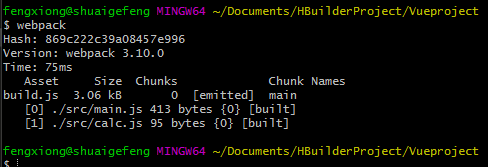
案例三(webpack中的loader)
步驟一:創建package.json文件

步驟二:安裝css-loader和style-loader到項目中,同時將其配置到package.json

此時package.json文件的內容為
{ "name": "vue", "version": "1.0.0", "description": "", "main": "webpack.config.js", "scripts": { "test": "echo \"Error: no test specified\" && exit 1" }, "author": "fengxiong", "license": "ISC", "devDependencies": { "css-loader": "^0.28.7", "style-loader": "^0.19.1" } }
步驟三:創建一個靜態文件,存放css

步驟四:配置好webpack.config.js和main.js文件
webpack.config.js module.exports = { entry: ‘./src/main.js‘, //指定打包的入口文件 output: { path: __dirname + ‘/dist‘, //輸出路徑 filename: ‘build.js‘ //輸出文件名 }, module: { loaders: [{ test: /\.css$/, loader: ‘style-loader!css-loader‘ }] } }
main.js // 1.0獲取dom對象 var v1 = document.querySelector("#v1"); var v2 = document.querySelector("#v2"); var bt = document.querySelector("#bt"); var res = document.querySelector("#res"); //導入css文件 require(‘../static/css/site.css‘) bt.onclick = function() { // 2.0獲取calc.js中的add方法並且調用結果 var v1value = parseFloat(v1.value); var v2value = parseFloat(v2.value); // 3.0調用add方法 var add = require(‘./calc.js‘); res.value = add(v1value, v2value); }
步驟五:使用命令打包、發布文件

最終目錄結構
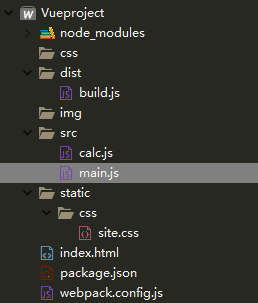
案例四(打包sass)
步驟一:安裝nodesass
cnpm install node-sass sass-loader style-loader --save-dev

步驟二:創建一個scss文件
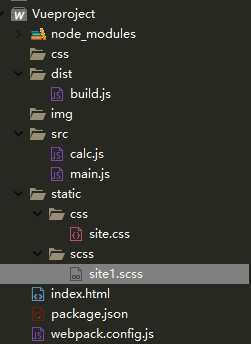
$color:blue;
#v2 {
border: 1px solid $color;
}
步驟三:配置好webpack.config.js和main.js文件
webpack.config.js module.exports = { entry: ‘./src/main.js‘, //指定打包的入口文件 output: { path: __dirname + ‘/dist‘, //輸出路徑 filename: ‘build.js‘ //輸出文件名 }, module: { loaders: [{ test: /\.css$/, //打包.css文件 loader: ‘style-loader!css-loader‘ }, { test: /\.scss$/, //打包.scss文件 loader: ‘style-loader!css-loader!sass-loader‘ }] } }
main.js // 1.0獲取dom對象 var v1 = document.querySelector("#v1"); var v2 = document.querySelector("#v2"); var bt = document.querySelector("#bt"); var res = document.querySelector("#res"); //導入css文件 require(‘../static/css/site.css‘); //導入scss文件 require(‘../static/scss/site1.scss‘); bt.onclick = function() { // 2.0獲取calc.js中的add方法並且調用結果 var v1value = parseFloat(v1.value); var v2value = parseFloat(v2.value); // 3.0調用add方法 var add = require(‘./calc.js‘); res.value = add(v1value, v2value); }
步驟四:使用命令打包、發布文件

package.json文件內容為
{ "name": "vue", "version": "1.0.0", "description": "", "main": "webpack.config.js", "scripts": { "test": "echo \"Error: no test specified\" && exit 1" }, "author": "fengxiong", "license": "ISC", "devDependencies": { "css-loader": "^0.28.7", "node-sass": "^4.7.2", "sass-loader": "^6.0.6", "style-loader": "^0.19.1" } }
案例五(打包less)
步驟一:安裝less-loader

步驟二:創建一個less文件

@color: green;
#res {
border: 2px solid @color;
}
步驟三:配置好webpack.config.js和main.js文件
webpack.config.js
module.exports = { entry: ‘./src/main.js‘, //指定打包的入口文件 output: { path: __dirname + ‘/dist‘, //輸出路徑 filename: ‘build.js‘ //輸出文件名 }, module: { loaders: [{ test: /\.css$/, //打包.css文件 loader: ‘style-loader!css-loader‘ }, { test: /\.scss$/, //打包.scss文件 loader: ‘style-loader!css-loader!sass-loader‘ }, { test: /\.less$/, //打包.less文件 loader: ‘style-loader!css-loader!less-loader‘ }] } }
main.js // 1.0獲取dom對象 var v1 = document.querySelector("#v1"); var v2 = document.querySelector("#v2"); var bt = document.querySelector("#bt"); var res = document.querySelector("#res"); //導入css文件 require(‘../static/css/site.css‘); //導入scss文件 require(‘../static/scss/site1.scss‘); //導入less文件 require(‘../static/less/site2.less‘); bt.onclick = function() { // 2.0獲取calc.js中的add方法並且調用結果 var v1value = parseFloat(v1.value); var v2value = parseFloat(v2.value); // 3.0調用add方法 var add = require(‘./calc.js‘); res.value = add(v1value, v2value); }
步驟四:使用命令打包、發布

package.json文件內容
{ "name": "vue", "version": "1.0.0", "description": "", "main": "webpack.config.js", "scripts": { "test": "echo \"Error: no test specified\" && exit 1" }, "author": "fengxiong", "license": "ISC", "devDependencies": { "css-loader": "^0.28.7", "less": "^2.7.3", "less-loader": "^4.0.5", "node-sass": "^4.7.2", "sass-loader": "^6.0.6", "style-loader": "^0.19.1" } }
案例六(打包其他資源)
步驟一:安裝url-loader和file-loader
cnpm install url-loader file-loader --save-dev(需要在管理員權限下安裝)

步驟二:配置webpack.config.js文件
module.exports = { entry: ‘./src/main.js‘, //指定打包的入口文件 output: { path: __dirname + ‘/dist‘, //輸出路徑 filename: ‘build.js‘ //輸出文件名 }, module: { loaders: [{ test: /\.css$/, //打包.css文件 loader: ‘style-loader!css-loader‘ }, { test: /\.scss$/, //打包.scss文件 loader: ‘style-loader!css-loader!sass-loader‘ }, { test: /\.less$/, //打包.less文件 loader: ‘style-loader!css-loader!less-loader‘ }, { //註意url可能請求多個資源,所以將來在項目中通過url導入的 //資源必須配置在這裏 test: /\.(png|jpg|gif|ttf)$/, //打包url()請求的資源文件 //如果圖片很大的話,那麽會造成build.js也比較大,加載的時候 //導致效率低下。因此使用limit限制圖片大小,當圖片大小<40k, //則把它當做base64字符串存儲到build.js中 //否則單獨將圖片存放到磁盤上,將路徑打包僅build.js中 loader: ‘url-loader?limit=40000‘ } ] } }
步驟三:在html文件創建一個區域,在css、less或者scss中為那個區域添加一張圖片
#v1 {
border: 1px solid red;
}
#bg {
width: 300px;
height: 100px;
background: url(../../img/bg.jpg);
}
步驟四:步驟四:使用命令打包、發布
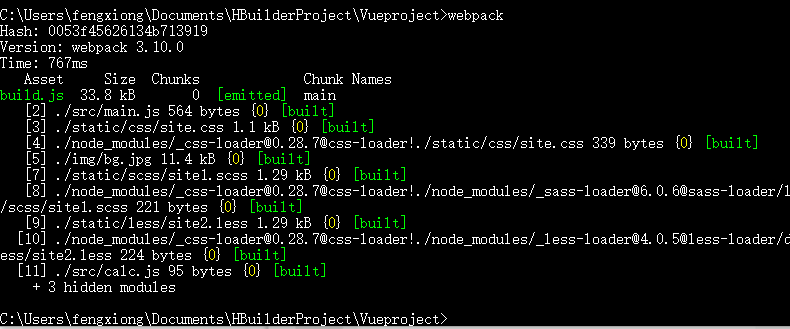
案例七(實現實時更新熱操作)
步驟一:安裝服務cnpm install webpack webpack-dev-server html-webpack-plugin --save-dev

步驟二:配置package.json
{
"name": "vue",
"version": "1.0.0",
"description": "",
"main": "webpack.config.js",
"scripts": {
"test": "echo \"Error: no test specified\" && exit 1",
"dev":"webpack-dev-server --inline --hot --open --port 5008"
},
"author": "fengxiong",
"license": "ISC",
"devDependencies": {
"css-loader": "^0.28.7",
"file-loader": "^1.1.6",
"html-webpack-plugin": "^2.30.1",
"less": "^2.7.3",
"less-loader": "^4.0.5",
"node-sass": "^4.7.2",
"sass-loader": "^6.0.6",
"style-loader": "^0.19.1",
"url-loader": "^0.6.2",
"webpack": "^3.10.0",
"webpack-dev-server": "^2.9.7"
}
}
參數說明:
--inline 自動刷新
--hot 熱加載
--port 指定監聽端口
--open 自動在默認瀏覽器中打開
--host 可以指定服務器的if
步驟三:配置webpack.config.js文件
var htmlwp = require(‘html-webpack-plugin‘); module.exports = { entry: ‘./src/main.js‘, //指定打包的入口文件 output: { path: __dirname + ‘/dist‘, //輸出路徑 filename: ‘build.js‘ //輸出文件名 }, module: { loaders: [{ test: /\.css$/, //打包.css文件 loader: ‘style-loader!css-loader‘ }, { test: /\.scss$/, //打包.scss文件 loader: ‘style-loader!css-loader!sass-loader‘ }, { test: /\.less$/, //打包.less文件 loader: ‘style-loader!css-loader!less-loader‘ }, { //註意url可能請求多個資源,所以將來在項目中通過url導入的 //資源必須配置在這裏 test: /\.(png|jpg|gif|ttf)$/, //打包url()請求的資源文件 //如果圖片很大的話,那麽會造成build.js也比較大,加載的時候 //導致效率低下。因此使用limit限制圖片大小,當圖片大小<40k, //則把它當做base64字符串存儲到build.js中 //否則單獨將圖片存放到磁盤上,將路徑打包僅build.js中 loader: ‘url-loader?limit=40000‘ } ] }, plugins: [ new htmlwp({ title: ‘首頁‘, //生成頁面標題 filename: ‘index.html‘, template: ‘index.html‘ }) ] }
步驟四:使用npm run dev運行項目

案例八(實現es6轉es5)
步驟一:安裝四個包
babel-core
babel-loader
babel-preset-es2015
babel-plugin-transform-runtime:這個包主要是打包.vue組件頁面中的es6語法需要

步驟二:配置webpack.config.js文件
var htmlwp = require(‘html-webpack-plugin‘); module.exports = { entry: ‘./src/main.js‘, //指定打包的入口文件 output: { path: __dirname + ‘/dist‘, //輸出路徑 filename: ‘build.js‘ //輸出文件名 }, module: { loaders: [{ test: /\.css$/, //打包.css文件 loader: ‘style-loader!css-loader‘ }, { test: /\.scss$/, //打包.scss文件 loader: ‘style-loader!css-loader!sass-loader‘ }, { test: /\.less$/, //打包.less文件 loader: ‘style-loader!css-loader!less-loader‘ }, { //註意url可能請求多個資源,所以將來在項目中通過url導入的 //資源必須配置在這裏 test: /\.(png|jpg|gif|ttf)$/, //打包url()請求的資源文件 //如果圖片很大的話,那麽會造成build.js也比較大,加載的時候 //導致效率低下。因此使用limit限制圖片大小,當圖片大小<40k, //則把它當做base64字符串存儲到build.js中 //否則單獨將圖片存放到磁盤上,將路徑打包僅build.js中 loader: ‘url-loader?limit=40000‘ }, { //將當前項目中所有的.js文件都要進行es6轉es操作 //node_modules除外 test: /\.js$/, //打包.js文件 loader: ‘babel-loader?presets[]=es2015‘, //node_modules中的所有.js文件不去轉換,提高打包性能 exclude: /node_modules/ } ] }, //babel: { //presets: [‘es2015‘], //配置將es6語法轉換成es5語法 //plugins: [‘transform-runtime‘] //為了解決打包.vue文件不報錯 //}, plugins: [ new htmlwp({ title: ‘首頁‘, //生成頁面標題 filename: ‘index.html‘, template: ‘index.html‘ }) ] }
步驟三:改變main.js和calc.js的語法
main.js
// 1.0獲取dom對象
var v1 = document.querySelector("#v1");
var v2 = document.querySelector("#v2");
var bt = document.querySelector("#bt");
var res = document.querySelector("#res");
//導入css文件
//require(‘../static/css/site.css‘);
//導入scss文件
//require(‘../static/scss/site1.scss‘);
//導入less文件
//require(‘../static/less/site2.less‘);
import ‘../static/css/site.css‘; //es6語法
import addObj from ‘./calc.js‘; //es6語法
bt.onclick = function() {
// 2.0獲取calc.js中的add方法並且調用結果
var v1value = parseFloat(v1.value);
var v2value = parseFloat(v2.value);
// 3.0調用add方法
//var add = require(‘./calc.js‘);
res.value = addObj.add(v1value, v2value);
}
calc.js
// 1.0定義add方法
function add(x, y) {
return x + y;
}
// 2.0導出add方法
//module.exports = add;
//es6語法
export default {
add //es6語法,當屬性名稱和屬性值變量同名的時候可以只寫一個
}
步驟四:使用命令npm run dev運行項目

webpack開發案例(一)
